無料でBitcoinが貰えるシステムの自動化方法と二段階認証の設定。
Free Bitcoinのビットコインの獲得を自動化する手順サイトはここから👈

FireFoxにアドオンをインストールと
「reCAPTCHA」というプログラムを無効化することで
Free Bitcoinのルーレットでビットコインの獲得を自動化が可能です。
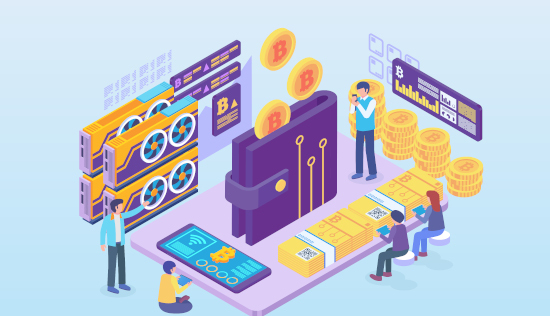
STEP1
トップページのFREEBTCから
「REQUIREMENTS TO UNLOCK BONUSES」を選択する。
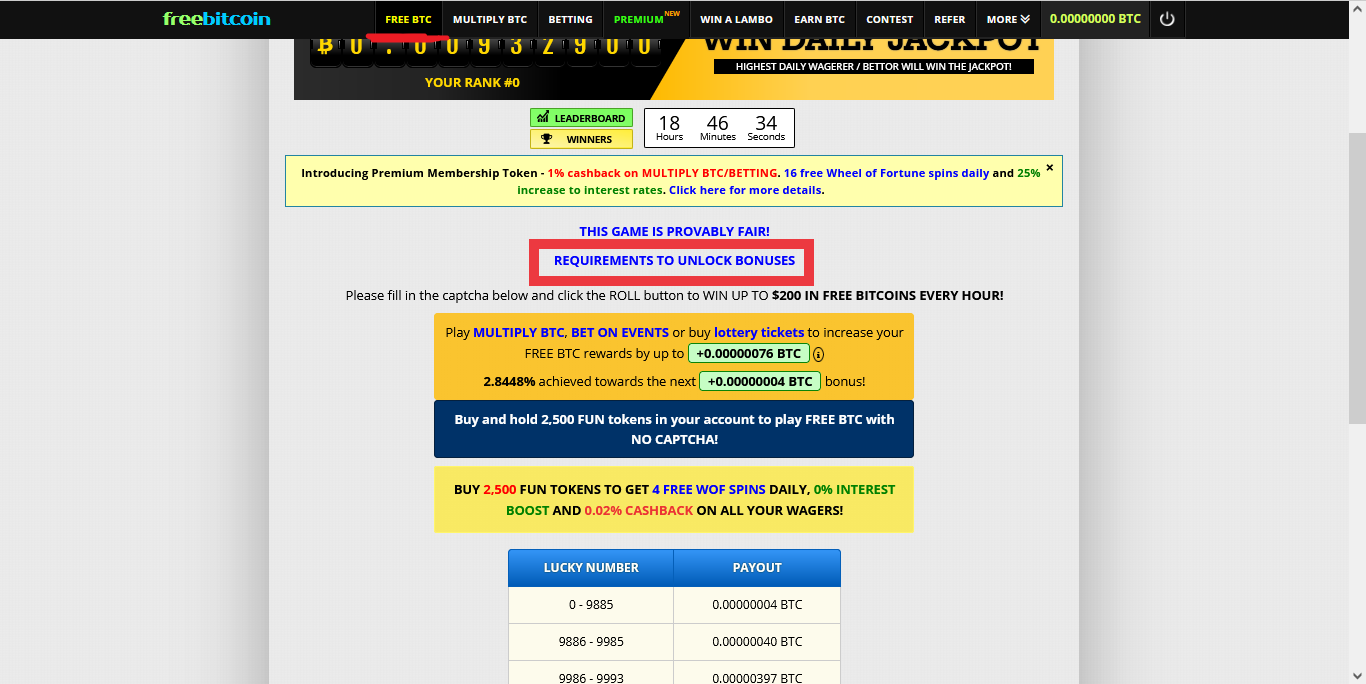
「PLAY FREE BTC WITHOUT CAPTCHA」を選択。
reCAPTCHAの出現を回避するための条件です。
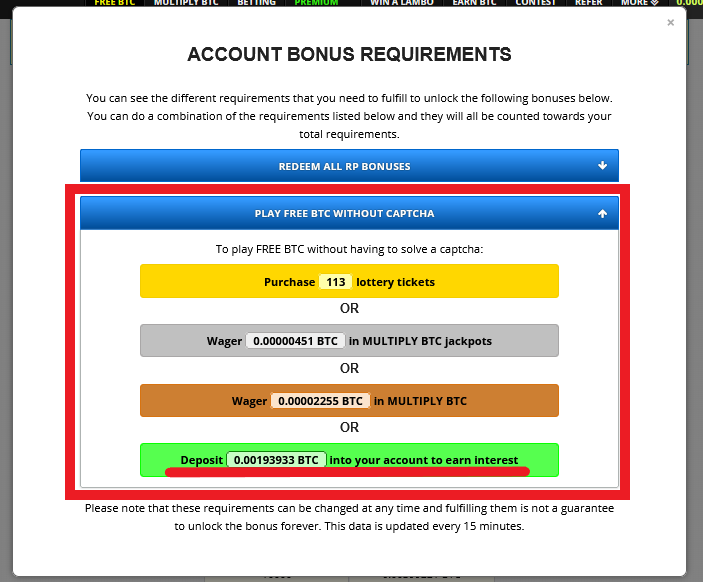
BTCの残高があればreCAPTCHAを解除できます。
もしくは
「MULTIPLY BTC」に
ベットして「reCAPTCHA」を解除することもできます。
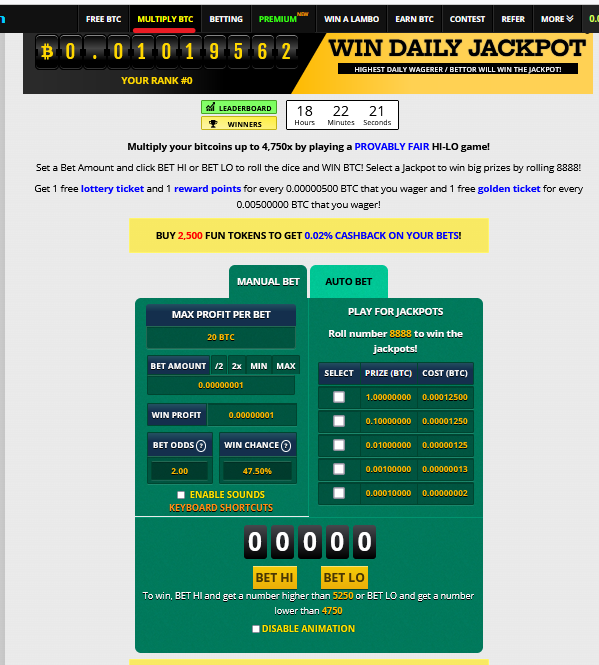
STEP2
FirefoxとFreebitcoin Auto-rollの準備
ウェブブラウザをダウンロードします。Firefox
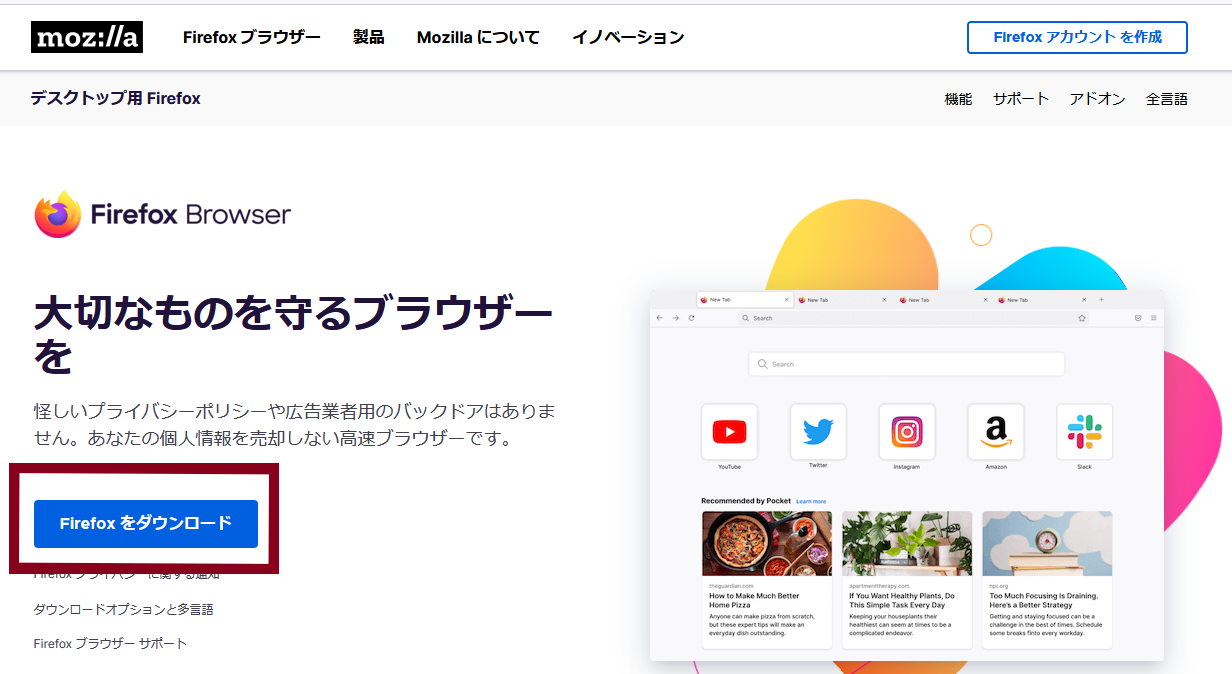
終わったらアドオンもダウンロード、ブラウザにアドオンを追加します。
Freebitcoin Auto-roll
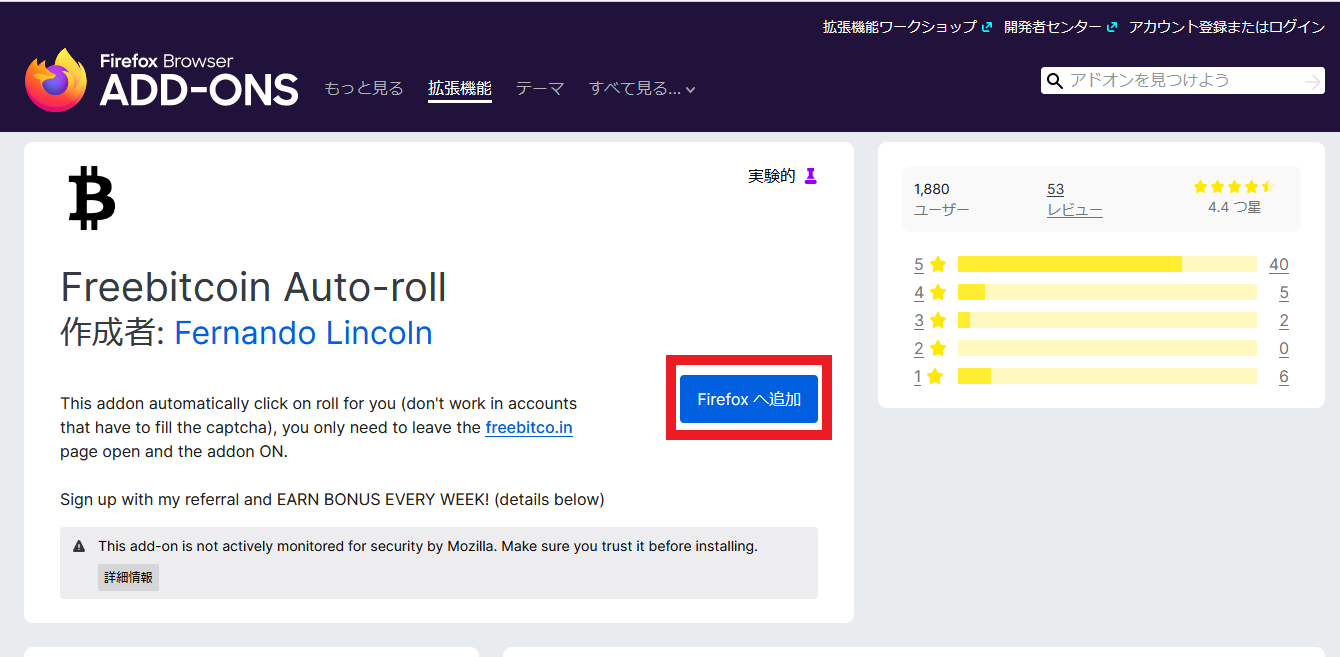
インストールが終了すると通知がくるので、追加をクリック。
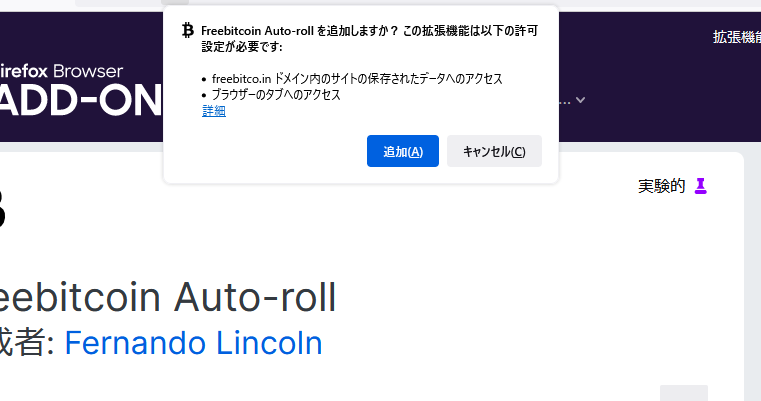 次の通知もチェックして OK をクリック
次の通知もチェックして OK をクリック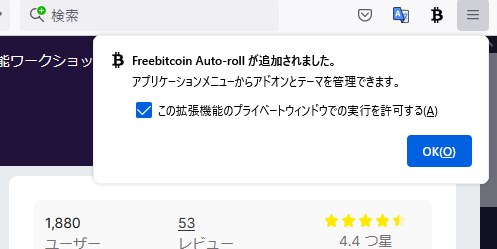
ブラウザ画面の右上方向に B のアイコンが追加されるのでクリック。
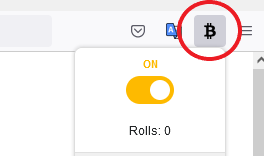
あとは、Freebitcoinのページに接続したまま
Firefoxブラウザを開いて放置しておけば、自動で
「ROLL」してビットコインを獲得し続けてくれます。
※仮想通貨の為の2段階認証設定。
2段階認証システムの1つ
「Google Autehnticator」は
スマホアプリしか提供されていないのですが
Androidのエミュレーターを使うことで
パソコンだけで2段階認証を完結させることもできます。
STEP1
トップページ上部の「MORE」から「PROFILE」に移動し
「2 FACTOR AUTHENTICATION」の項目にある
「SEND EMAIL」をクリックします。
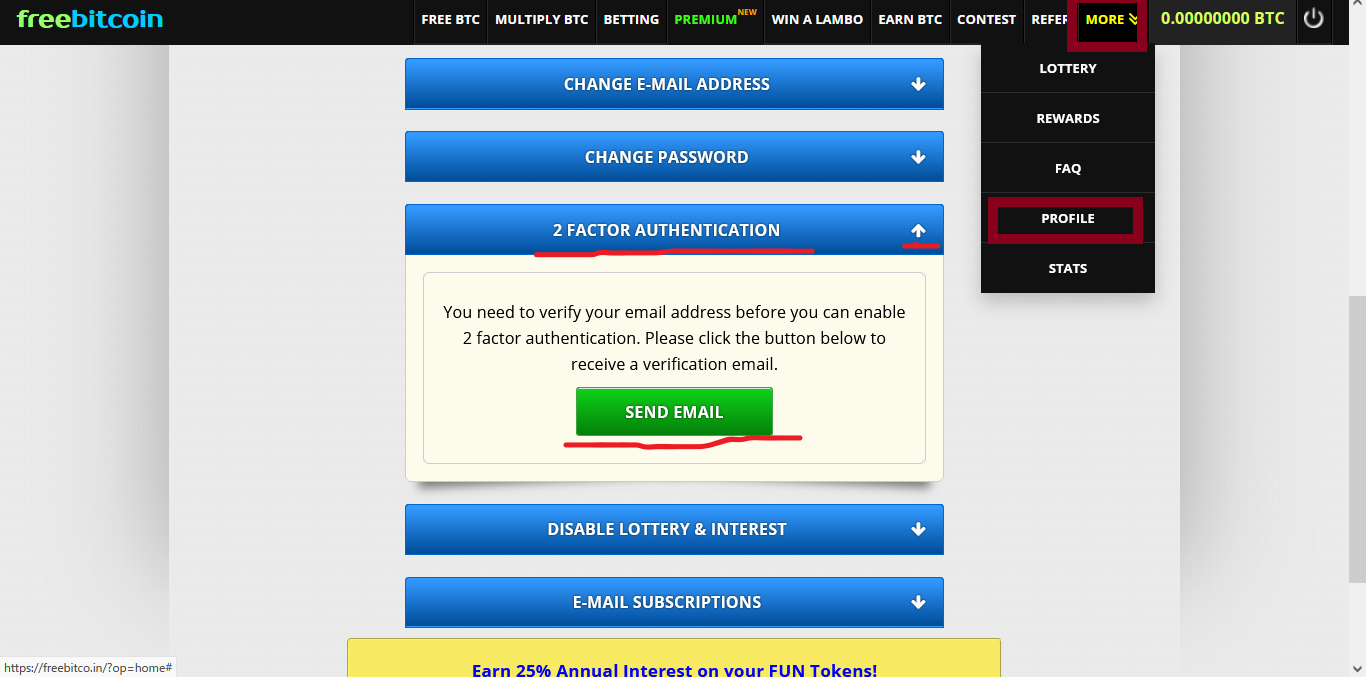
STEP2
URLが登録アドレスにメールで記載されて届くのでクリックします。

画面が切り替わるので「CONFIRM」をクリックしてください。
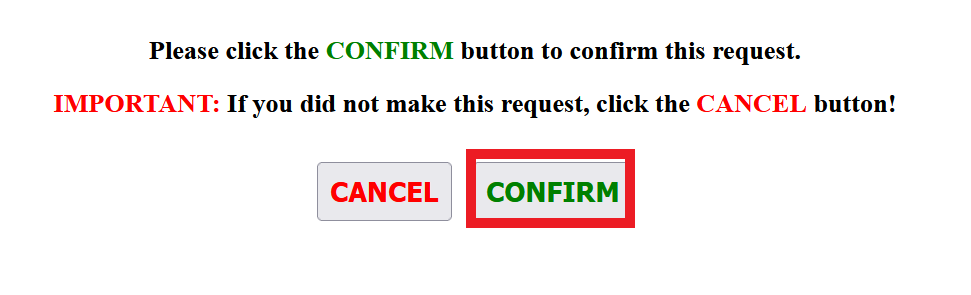
STEP3 Android エミュレーターの「Blue Stacks」を使い
Playストアから「Google Autehnticator」をインストールする。
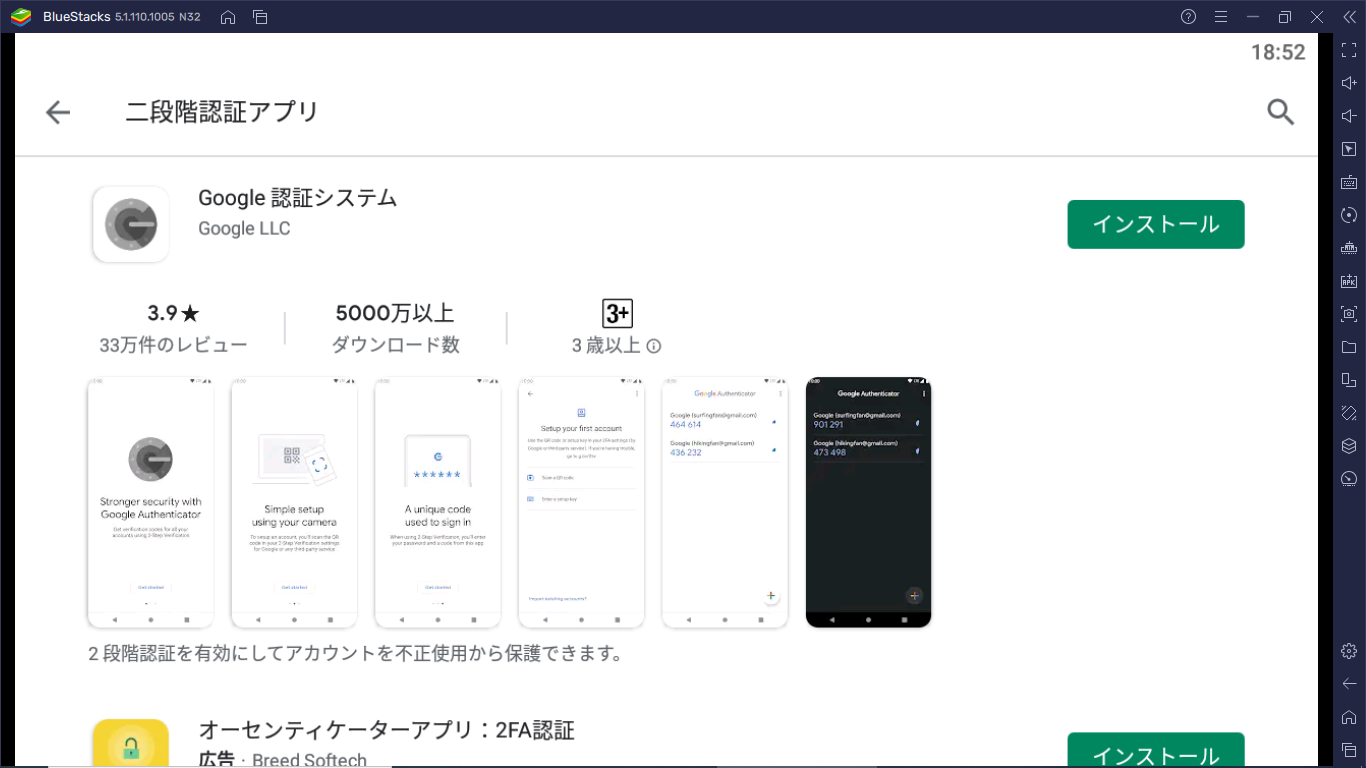
インストールが完了したら
一度freebitcoinのサイトに戻って
トップページ上部「MORE」から「PROFILE」へ
「2 FACTOR AUTHENTICATION」の項目にアクセスし
「ENABLE 2FA」をクリックします。

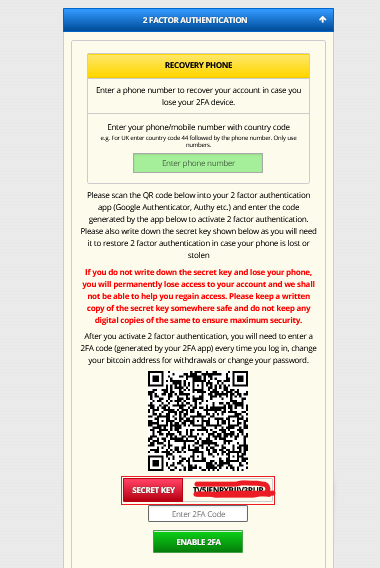
アプリの登録に必要なシークレットキー(赤線)をコピーします。
(QRコードでも登録可能です)。
そして次は先ほどインストールした
Google Autehnticatorを起動。
画面の表示通りに使ってみるをクリック。
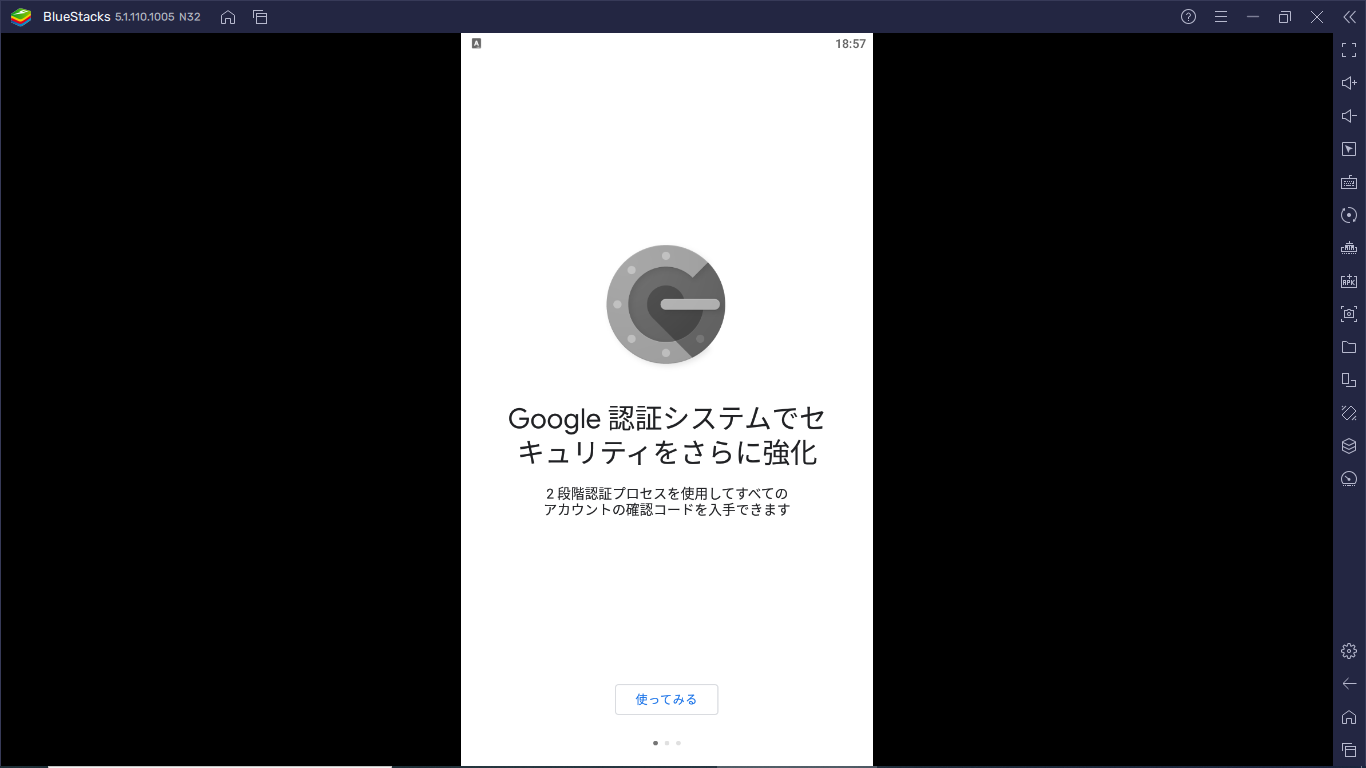
セットアップキーを入力を選択。
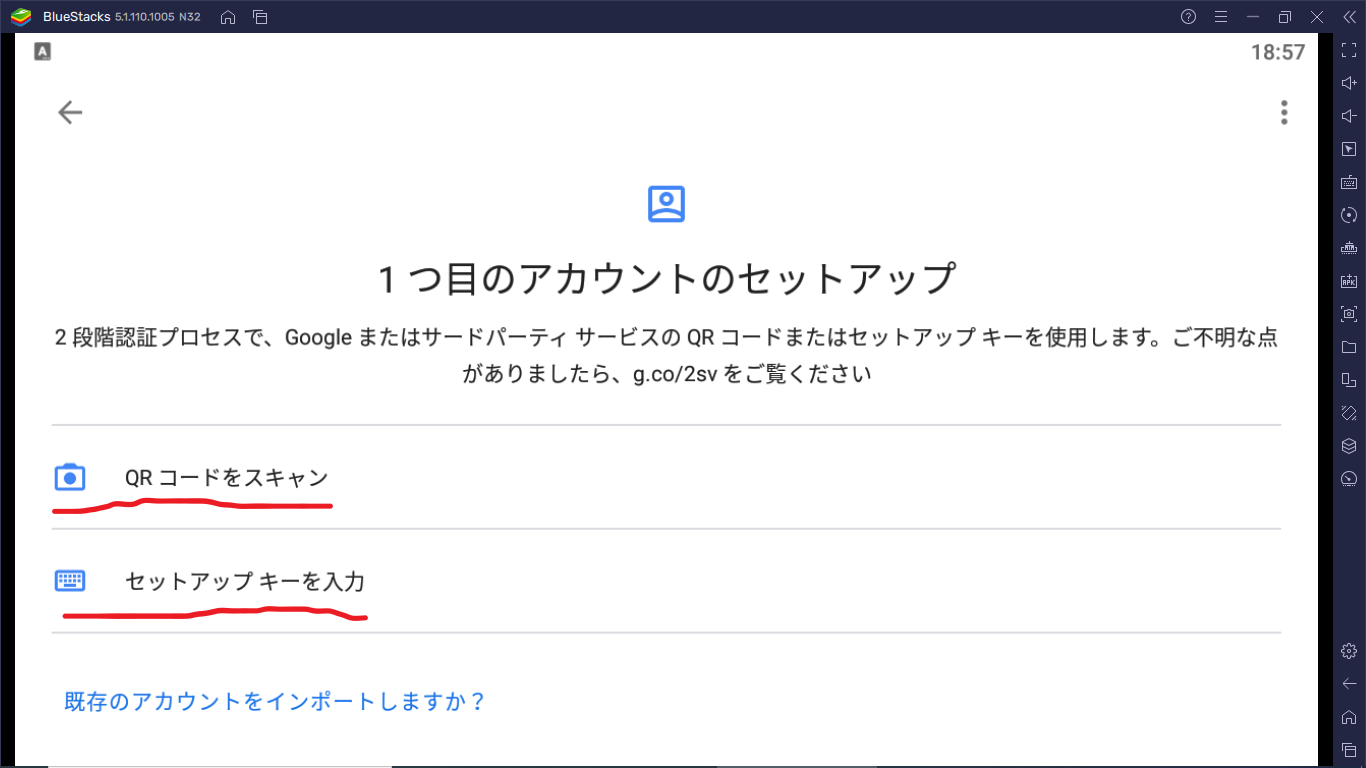
キーの入力欄にコピーしたシークレットキーをペースト。
アカウント名は自由に設定できます。
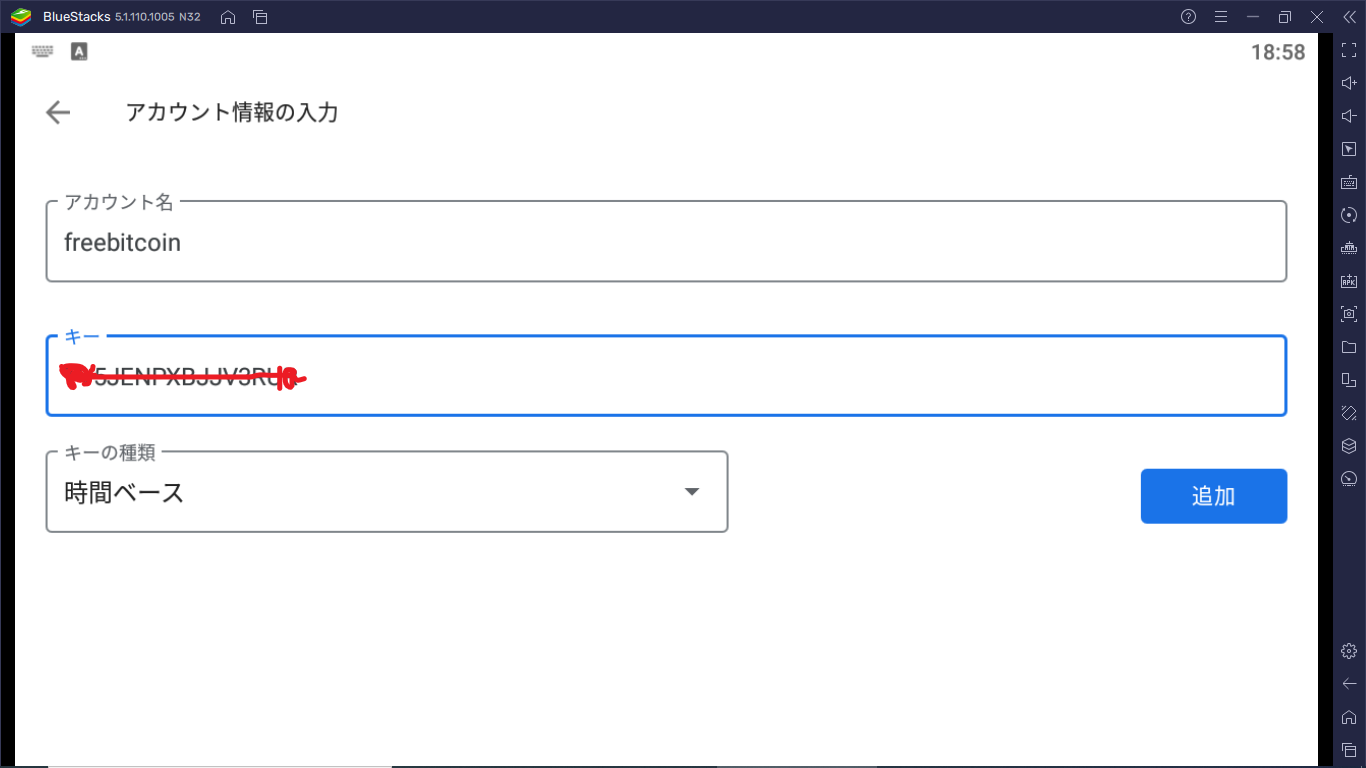
入力が終わったら追加を選択。
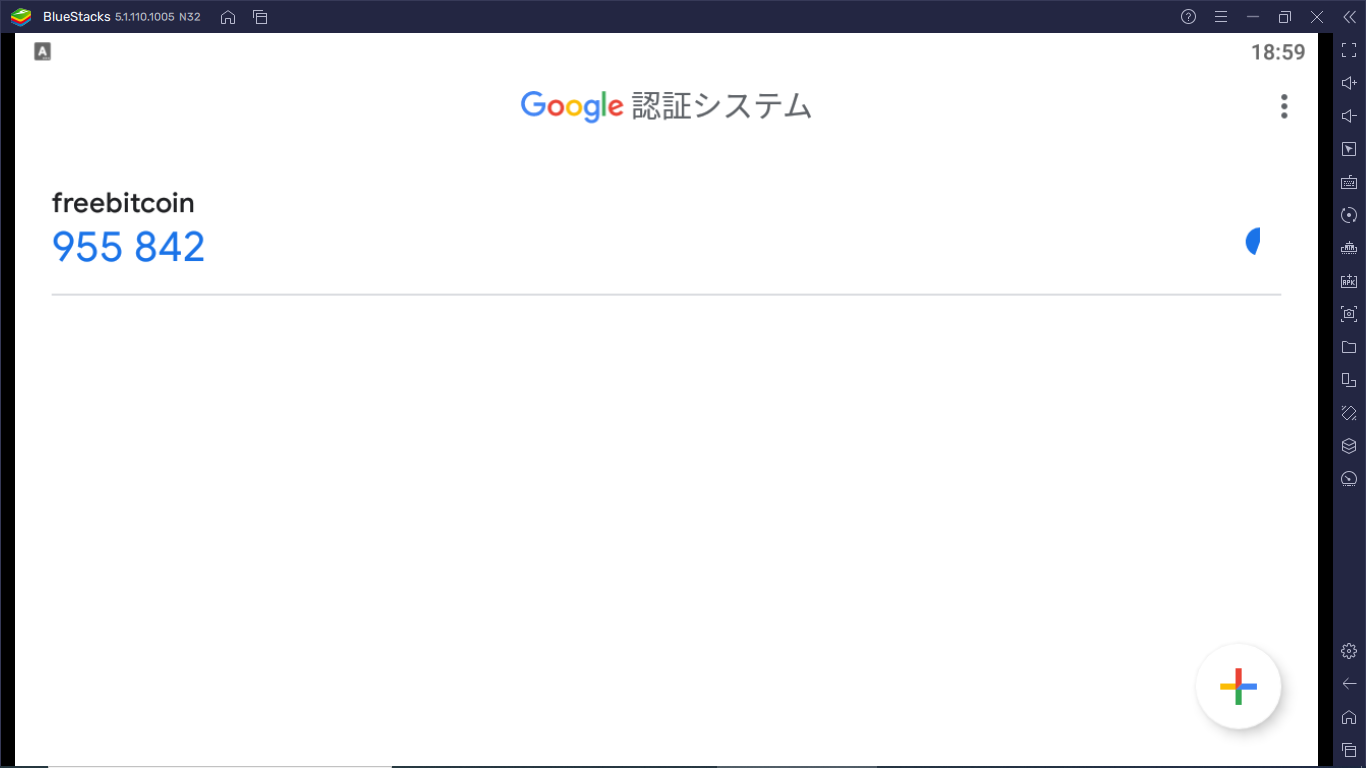
生成された6桁のパスワードをコピーして
また一度freebitcoinに戻ります。
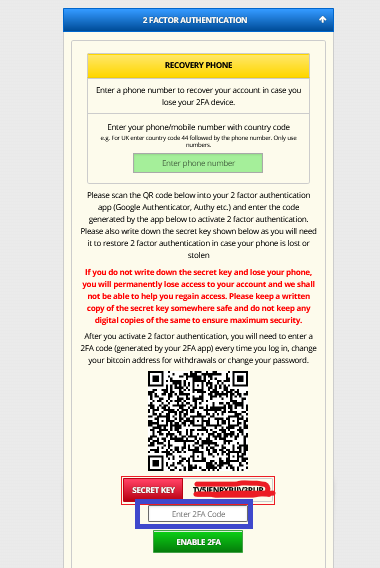
トップページ上部の「MORE」から「PROFILE」へ
「2 FACTOR AUTHENTICATION」の項目にアクセスし
「ENABLE 2FA」をクリックします。
開いたら2段階認証アプリで
コピーした6桁のパスワードを入力します。
そして、「ENABLE 2FA」をクリックして、
最後に緑色の通知バー(赤線)が表示されたら
2段階認証の設定は完了です。
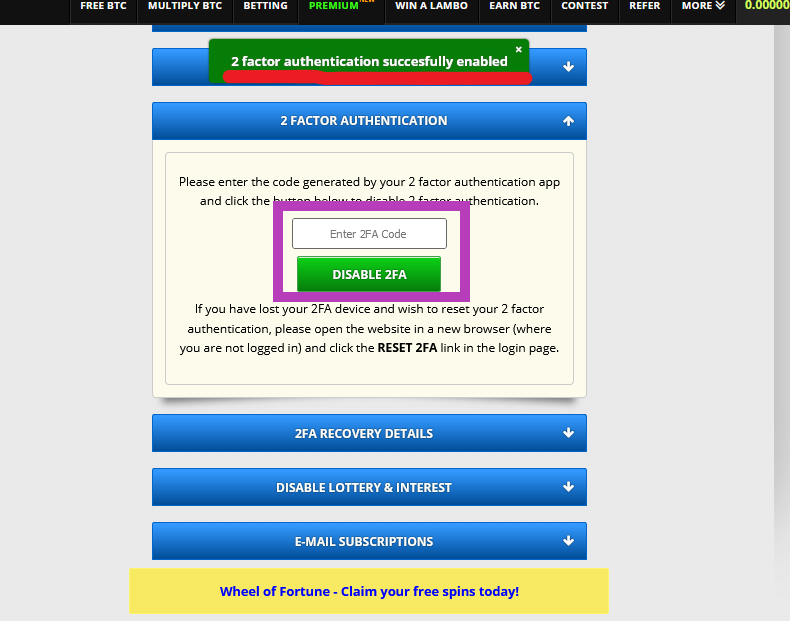
※2段階認証を解除したい場合は「Google Autehnticator」を起動、
6桁のパスワードをコピーしてから
freenitcoinトップページ上部の「MORE」から「PROFILE」へ
「2 FACTOR AUTHENTICATION」の項目にアクセスし
コピーしたパスワードを入力します。
最後に「DISABLE 2FA」をクリックすれば2段階認証が解除されます。
